使用 Apple Watch 解锁可能是您尚未使用的最有用的 Mac 功能

现代 MacBook 甚至最新的台式 Mac 键盘上都配备了 Touch ID 传感器,这对于在执行安装应用程序等系统级操作时登录 Mac 或输入密码非常方便。它运行良好,但旧款 Mac 又如何呢?你的 Apple Watch 可能是下一个最好的选择。
即使在配备 Touch ID 的 Mac 上,您的 Apple Watch 也会更加方便 – 它无需触摸任何东西即可让您登录!这就像在 Mac 上安装 Face ID 一样。下面介绍了如何通过佩戴 Apple Watch 来解锁 Mac,并使用它快速批准 macOS 系统请求。
您需要什么
幸运的是,如今几乎所有 Mac 和 Apple Watch 都支持此功能。您需要 macOS Sierra 或更高版本以及 watchOS 3 或更高版本。这意味着几乎所有 2014 年之后推出的 Mac 和任何 Apple Watch,只要您自 2016 年以来更新了操作系统。
虽然几乎所有拥有 Mac 和 Apple Watch 的人都会满足硬件和操作系统要求,但您还需要检查一些系统设置。
检查您的设备设置
您必须启用某些设置才能使用 Apple Watch 解锁。检查以下三项:
- 您的 Mac 已开启 Wi-Fi 和蓝牙(系统偏好设置 > 网络和系统偏好设置 > 蓝牙)。
- 您的 Mac 和 Apple Watch 使用同一 Apple ID 登录 iCloud,并且您的 Apple ID 使用双因素身份验证(系统偏好设置 > Apple ID > 密码和安全)。
- 您的 Apple Watch 正在使用密码(iPhone 上的”手表”应用 > 密码)。
如果所有这些设置均正确,您应该能够启用”使用 Apple Watch 解锁”功能。如果您进行了一些更改,您可能需要重新启动 Mac。
在系统偏好设置中启用 Apple Watch 解锁
完成所有设置后,您可以打开”系统偏好设置”,单击”安全与隐私”,然后选中标有”使用 Apple Watch 解锁应用程序和 Mac”的框,以打开使用 Apple Watch 解锁。 “

苹果
完成此操作后,您只需将 Apple Watch 靠近 Mac 即可将其解锁(您的手表需要已解锁)。当您的显示器超时并关闭或切换到屏幕保护程序时,或者当您的 Mac 进入睡眠状态时,此功能就会起作用。如果您重新启动 Mac 或注销,则首次登录时必须输入密码。
您还可以使用 Apple Watch 批准任何要求您提供管理员密码的 macOS 请求。例如,解锁锁定的笔记、批准应用程序安装或解锁系统偏好设置中的设置时。你会收到一条使用 Apple Watch 进行批准的提示,它会通过一点触觉反馈来吸引你的注意力。只需双击手表上的侧面按钮即可批准请求。如果您想输入管理员密码,请单击”使用密码…”按钮。
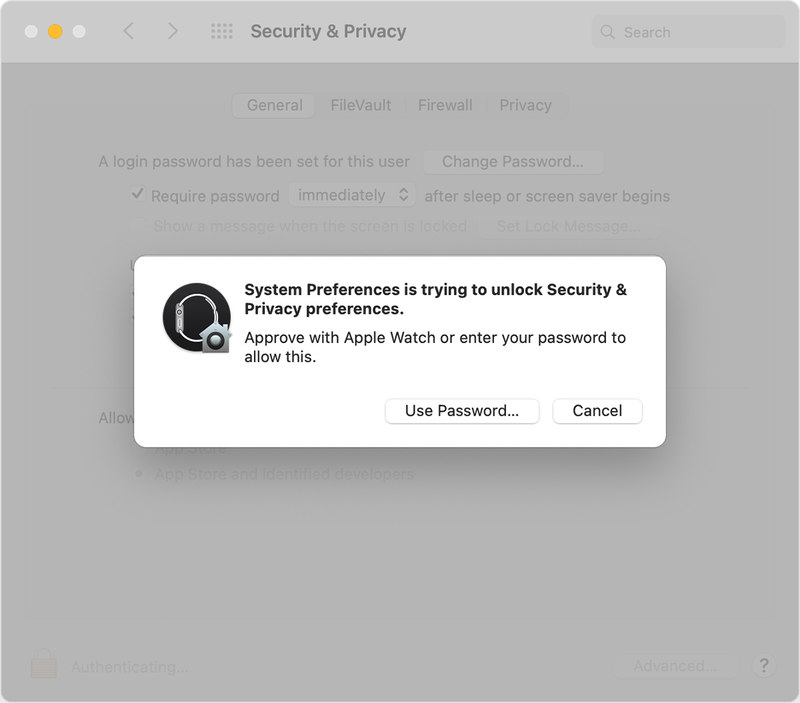
苹果
